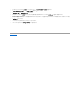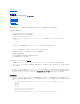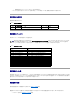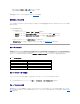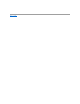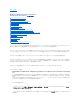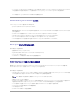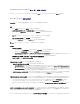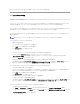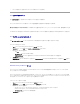Users Guide
ドル アップデートのステータス、そしてライフサイクル コントローラ有効サーバーのロールアウト ジョブのステータスが表示されます。
DUP とシステムのバンドル
Dell アップデート パッケージ (DUP) は、Dell システムの BIOS、ドライバおよびファームウェアなどのシステム コンポーネントをアップデートします。 DUP のコレクションは、Dell システム アップデ
ート セットとして、バンドルでリリースされています。
Patch Management Solution のインターフェイスでは、システム アップデート セットはバンドルとして表示されます。 Dell システムに個々の DUP を配布するのではなく、システム アップデート
セットを配布することを推奨します。 DUP は、DUP ロールアウト ジョブの作成で使用され、システム アップデート セットは、バンドル ロールアウト ジョブの作成で使用されます。
Altiris Agent 有効パッチ アップデートを使用してシステム コンポーネントをアップデートするには、Symantec Management Agent がインストールされている必要があります。 ライフサイクル コ
ントローラ有効アップデートにはエージェントは必要ありませんが、システム コンポーネント アップデートを完了するにはライフサイクル コントローラが必要です。
ライフサイクル コントローラ有効パッチでは、Altiris Agent 有効パッチ管理がサポートするすべてのアップデートがサポートされるわけではないので、バンドル アップデートを行うには Altiris Agent
有効パッチが推奨されます。
Altiris Agent を使用してサーバーをアップデートするには、次を行います。
1. 接続プロファイルを作成し構成する。
2. Altiris Agent 有効パッチ アップデートを必要とする Dell システムを検出する。
3. [Proxy の構成] でネットワーク接続あるいはインターネット設定を構成する。
4. [DUP カタログのインポート] で DUP カタログをインポートする。
このリリースの Dell Management Console にアップグレードする場合は、DUP カタログを再度インポートする必要があります。
5. [Inventory Collector のダウンロード] で提供される URL から[Dell Inventory Collector ツール] をダウンロードする。
6. [ソリューションのグローバル設定] でベンダ情報を構成する。 ftp.dell.com またはサーバー アップデート ユーティリティから DUP カタログをインポートすることができます。
7. [Altiris Agent のインストール] でエージェントをインストールする。
8. 整合性チェックで Windows、Linux またはその両方の整合性を確認する。 システムのインベントリ情報は、整合性チェック中に収集されます。
9. レポートを使用してデータを表示し、[ハードウェア アップデートの整合性] レポートから Altiris Agent 有効パッチ アップデートを開始するか、[アップデートの管理] で Altiris Agent
有効パッチ アップデートを実行する。 レポートを表示するには、[最新の適用可能なアップデートの確認 (コンピュータ別)] をクリックします。
アップデートまたはバンドルのロールアウトにライフサイクル コントローラを使用してサーバーをアップデートするには、次を行います。
1. WS-MAN プロトコルを使用して接続プロファイルを作成し構成する。
2. ライフサイクル コントローラ有効パッチ アップデートを必要とする Dell システムを検出する。 (WS-MAN 接続プロファイルを使用して iDRAC 6 Enterprise を検出します。検出されたデバ
イスは、Dell コンピュータとして分類されている必要があります。エージェントレス インベントリを使用して検出されたデバイスの情報を収集します。)
3. [Proxy の構成] でネットワーク接続あるいはインターネット設定を構成する。
4. [DUP カタログのインポート] で DUP カタログをインポートする。
5. これらのシステムに対しエージェントレス インベントリを実行し、システムのインベントリ情報を収集する。
6. ライフサイクル コントローラ有効サーバーの整合性評価タスクを実行する。
7. レポートを使用してデータを表示し、[ハードウェア アップデートの整合性] レポートからライフサイクル コントローラ有効パッチ アップデートを開始するか、[アップデートの管理] でライフ
サイクル コントローラ有効パッチ アップデートを実行する。 レポートを表示するには、[最新の 適用可能なアップデートの確認 (コンピュータ別)] をクリックします。
ライフサイクル コントローラを使用してアップデートされたサーバーにロールバックを使用するには、次を行います。
1. レポートを表示するには、次のいずれかを行います。
l [レポート] → [すべてのレポート] → [ソフトウェア] → [Patch Management for Dell Servers] → [ハードウェア アップデートの整合性] を選択する。
l [Patch Management for Dell Servers のホーム] ポータル ページのクイック ガイド Web パーツで [適用可能なアップデートの確認 (コンピュータ別)] をクリックす
る。
2. [ロールバックに利用可能なアップデート] レポートのデータを表示します。
メモ: デフォルトでは、Dell Management Console はライフサイクル コントローラ有効パッチ アップデートより Altiris Agent 有効パッチ アップデートを優先します。